从计算机打印照片(macOS)
本节描述如何使用计算机上的软件应用程序打印照片。
-
打开上端进纸盘的靠纸架(A)。
-
轻轻打开出纸托盘(B)。
-
打开出纸托盘扩展架(C),然后拉出出纸支架(D)。
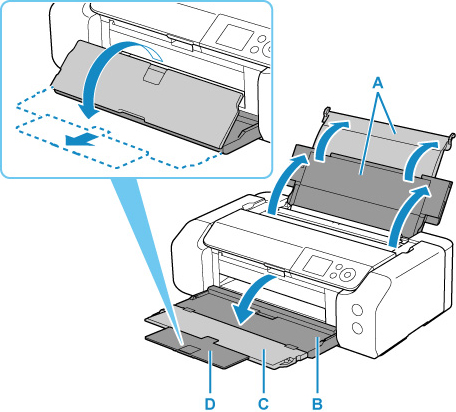
-
打开进纸插槽盖板(E)。
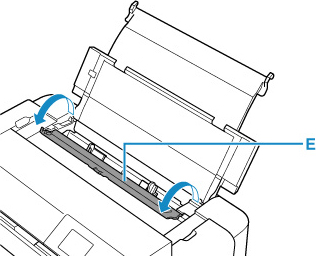
-
移动右纸张导片(F)打开两个纸张导片,然后将纸张装入上端进纸盘的中央,并使打印面朝上。
-
移动右纸张导片(F),将两个纸张导片与纸叠的两边对齐。
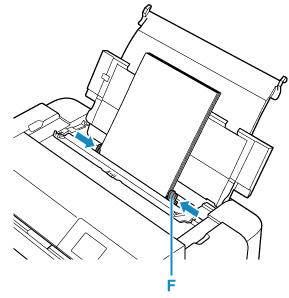
-
轻轻关闭进纸插槽盖板。
LCD屏幕上显示上端进纸盘的纸张信息注册屏幕。
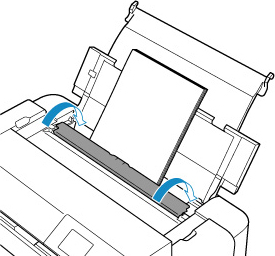
-
在页尺寸和类型中选择装入上端进纸盘的纸张尺寸和类型,选择注册,然后按“OK”按钮。
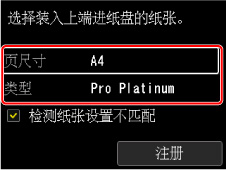
-
从软件应用程序菜单选择打印。
一般情况下,在文件菜单下选择打印...以打开打印对话框。
 注释
注释- 有关所用软件应用程序的操作的详细资料,请参阅软件应用程序的用户手册。
-
从打印机列表中选择型号。
单击显示详细信息将设置窗口切换为详细显示状态。
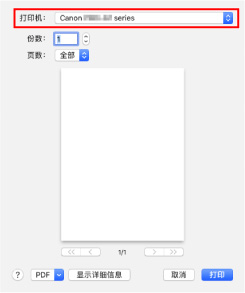
-
选择纸张尺寸。
对于纸张大小,请选择要使用的纸张尺寸。
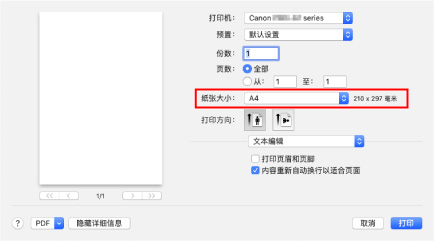
-
从弹出菜单中选择质量与介质类型。
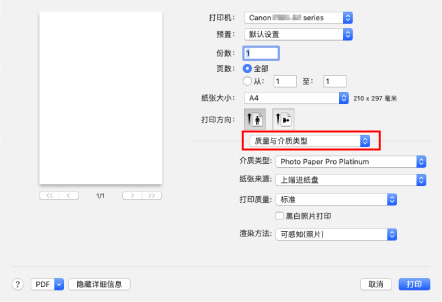
-
选择介质类型。
对于介质类型,请选择装入打印机中的相同纸张类型。
-
选择纸张来源。
在纸张来源处选择上端进纸盘。
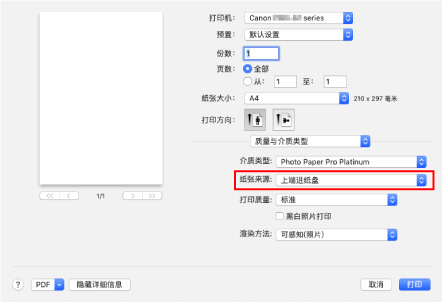
-
完成设置后,单击打印,然后执行打印。
 注释
注释
-
可以在打印机驱动程序的打印对话框中指定各项打印设置。
-
要在长纸[长度最大为990.6毫米(39.00英寸)的纸张]上打印,请确保剩余足够的墨水。

